
ライター必携?AdobeExpressのテンプレと生成AIでデザイナーっぽい仕事もなんとかなる!かも
こんにちは!沖縄でライターをしている美里茉奈(みさまな)です。私は、取材先からインスタ運用を依頼されたことをきっかけに、ライター兼インスタ運用兼チラシやメニューなどのデザインなど、今ではいろいろな仕事をしています。ノンデザイナーの私がそんな仕事ができるようになったのも、最近のデザインソフトが格段に使いやすくなったから。
今回は、私がふだん使っているソフトの中でAdobeExpressをどのように活用しているかをピックアップしてお伝えします。無料版でもかなり使える機能があるので、ぜひ見てみてくださいね。
(私はAdobeCCを契約しているのでプレミアムメンバーですが、本記事は無料機能のみで制作しました)
※この記事はアドビさんの企画「みんなの資料作成」に参加しています。
1.AdobeExpressでnote表紙・生成AIも使うよ

このnoteの表紙、実はAdobeExpressで作りました。構成はテンプレート、猫ちゃんイラストは生成AI、配色はカラーパレット。
カッコいいフォント選んでデザインしたり、イラストを描いたりできなくてもできちゃう!それがAdobeExpressです。
(1)テンプレートを探そう
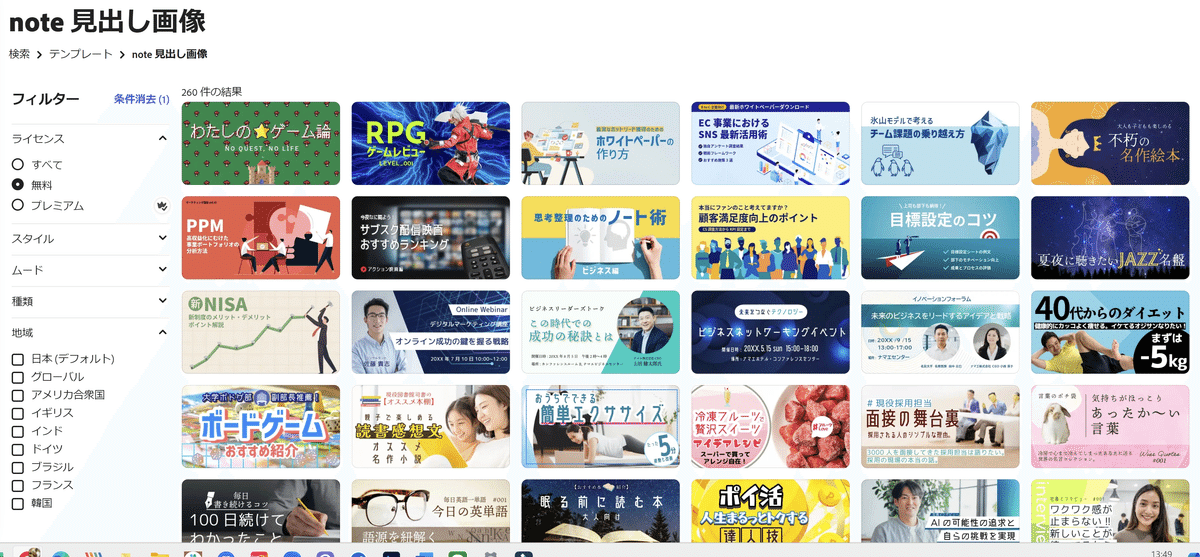
プロデザイナーが作成したテンプレートがずらり。2024/5/27現在で無料版のみでも260件だったのですが、実は原稿制作に取り掛かった4月末には175件だったんですよ。1カ月で100件近く増えてる!!今後もどんどん増えると思われます。

選んだのはこちら。まずはタイトル文字を変更します。

プロデザイナーさんも使うAdobeフォントが無料プランでも一部使えるAdobeExpress。フォントが決まってると、ぐっと洗練されますね。
(2)生成AIにイラストを作ってもらおう

猫ちゃんのイラストは生成AIで作りました。このnote表紙で一番時間がかかったのが「どんなイラストが欲しいか」というテキスト(プロンプト)作成と出力結果からの選択。どんな絵がほしいかをなるべく細かく記載するのがポイントです。
※Adobeの生成AI利用には、ガイドラインの順守が必要です。利用前に一度ご確認をおすすめします。
Adobe 生成 AI ユーザーガイドライン
(3)配色がカンタンに決まる!優秀すぎるカラーテーマ

生成した画像の背景を除去し、テンプレの背景を削除。あとは配色を選ぶだけでノンデザイナーにとって難関の「配色」が決まります!
これはほんとに便利!!

配色プランがどれも可愛くて、一つに決めるの悩みました。パレットの充実ぶりはさすがAdobeだと感心。
noterのみなさん、ぜひ作ってみてくださいねー
2.AdobeExpressでインスタリール制作
次は、インスタのリール(ショート動画)制作機能のご紹介です。今回作るのは、美浜(みはま)アメリカンビレッジにある「和牛鉄板焼SASUKE」さんのInstagramリール。英語圏のお客様向けの紹介を作ろうと思います。
(1)リールもある!テンプレートを探そう

AdobeExpressにはインスタ投稿のうち、正方形(1080×1080)、リール/ストーリーズ(1080×1920)サイズのテンプレートが用意されています。
1.のnoteの表紙と一緒で、背景や文字は差し替える前提。見るのはあくまでフォントの配置や構成です。
(2)テキスト書き換え&不要な装飾を削除しよう
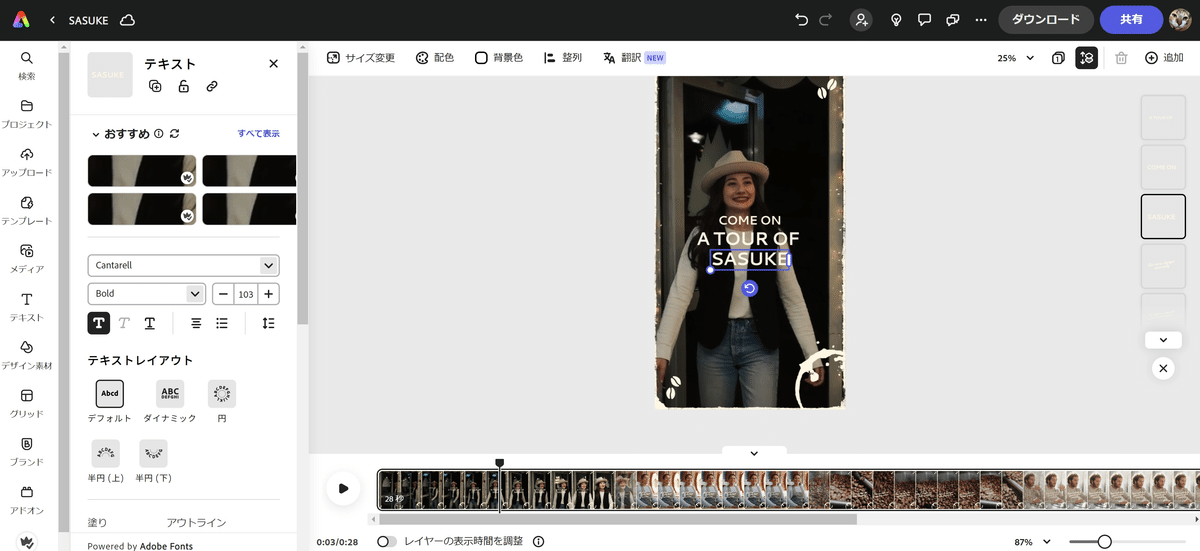
題材に合うようにテキストを書き換えます。その場でフォント変更やアニメーション追加なども可能です。もし、テンプレートの中に自分のリールには不要な装飾がある場合はこの時点で消しておきます。鉄板焼きのリールにコーヒー豆のイラスト飾りなどは不要なので消しました。
(3)音楽をつけよう
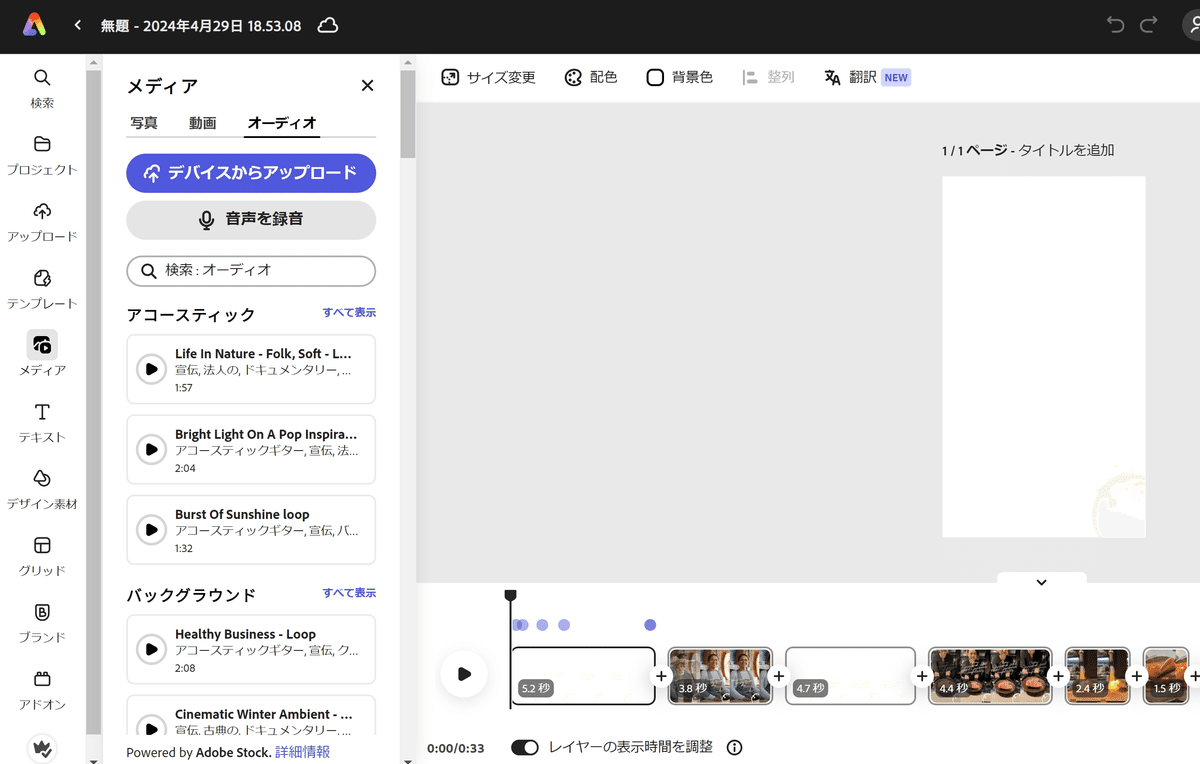
AdobeExpressは、AdobeStockと連携しているのでさまざまな音源が選べます。この音源はロイヤリティフリーなのでInstagramだけでなくYouTubeなどでも使えるのがポイントです。
(4)もとの動画を削除&自分の動画を入れて編集しよう

テンプレートの動画を削除。音楽に合わせて自分の動画や写真をアップロードして調整します。文字の入るシーンごとに分割して違う動画を入れたり、新しいシーンを付け加えたりも……
こうして実際に作ったリールがこちらです。
今回のリールはAdobeExpressで作ってみましたが、もっと細かく場面転換させたり、いろいろな効果を入れたい時は、私は同じくAdobeのPremiereProを使っています。↓こんなのとか。
別の記事でPremiereProのリール動画作成も解説しているので、併せて読んでみてくださいね。
3.GIF動画変換も!困った時のAdobeExpress
最後にオマケです。AdobeExpressはAdobeのいろいろなソフトの機能がちょこちょこ使えるので意外なことで役立つというお話。ある日のこと。私は編集者さんからの指示に悩んでいました。
というのも
「動画はGIFファイルでお願いします」
ジ、GIF……?
GIF(Graphics Interchange Format)とは、画像データを圧縮して記録するファイル形式の一つ。(中略)Webブラウザなどで短時間の簡易な動画を表示できることから人気を博している。
普通のスマホ撮影動画は、MOVもしくはMP4。GIFではありません。どうやって変換するんだ……と思ったら、あるじゃないですか~~!

おかげで無事に記事ができました。ありがとうございます……!
AdobeExpressは、Adobe社の他のソフトからよく使う機能をチョイスした体験版みたいな側面もあるので「こんなこともできるんですか」というレアな機能があったりします。しかも無料。素晴らしい。

いまはライターといえど、写真撮影や画像加工も求められる時代。できることが増えればその分仕事も増えます。
「どのデザインソフトを使えば?」という方に、まずは無料&スマホでも使えるAdobeExpressはおすすめのひとつ。PCからならアプリをダウンロードしなくてもブラウザでも使えるので、ぜひ、アクセスしてみてくださいね。
お仕事募集中です。
